クラシックエディターは、過去の投稿やページの作成、編集、フォーマットに使用されていたWordPressコンテンツエディターです。
ブロックエディターに取って代わられるまで、長年WordPressの初期設定エディターだった。
新しいブロックエディターの使用をお勧めしますが、プラグインをインストールするかコードスニペットを使用することで、クラシックエディターに戻すことも可能です。
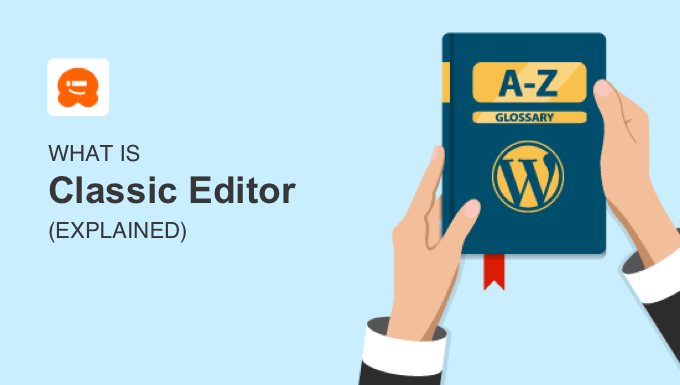
ブロックエディターとクラシックエディターの違いは?
クラシックエディターは、2004年のWordPress 1.5から2018年のWordPress 5.0でブロックエディターが新しい初期設定になるまで、WordPressのコンテンツを作成するデフォルトの方法でした。
当時、多くのユーザーはMicrosoft Wordのようなワープロソフトに慣れていたため、クラシックエディターも同じような方法で動作するように設計されていた。この親しみやすさがWordPressの成長と普及に重要な権限を果たした。

コンテンツエディターウィンドウの上部には、見出しスタイル、太字、斜体、リスト、整列などのテキストフォーマットを追加するためのツールバーがあります。また、リンクを追加したり、2行目のアイコンを表示するためのアイコンもあります。
これは、投稿やページがシンプルな文書のようにレイアウトされている場合に効果的です。
Gutenbergエディターとしても知られるブロックエディターは、より複雑なレイアウトのために設計されています。段落、画像、見出しなどの個々のブロックを追加してページを構築します。
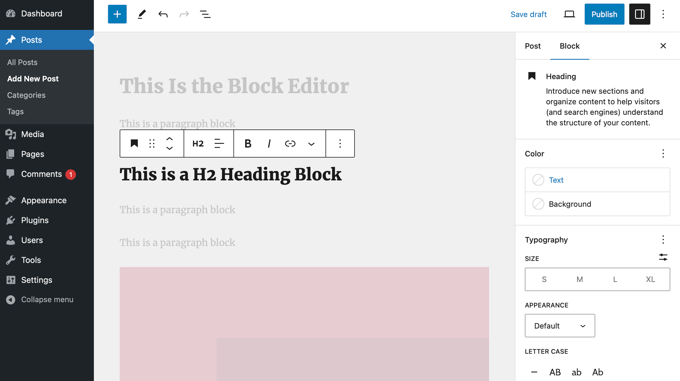
これらのブロックはドラッグ&ドロップで移動でき、個別にスタイル設定やカスタマイザーが可能です。これにより、コンテンツの外観やレイアウトをより自由にコントロールできます。
さらに詳しくは、WordPressブロックエディターの使い方ガイドをご覧ください。
なぜブロックエディターではなくクラシックエディターを使うのか?
WordPressサイトのコンテンツを作成する際、ほとんどのユーザーはブロックエディターを使用することをお勧めします。使いやすく、より複雑なページを作ることができます。
それに加えて、ブロックエディターはWordPressの未来です。WordPressの将来のバージョンでは、より多くの作業がブロックインターフェースを使用して行われるようになるでしょう。
代わりにクラシックエディターを選ぶ理由はあるのでしょうか?ありますが、WordPressが新しくリリースされるたびに、これらの理由は説得力を失っていきます。
クラシックエディターの方が使いやすいというユーザーもいる。クラシックエディターは10年以上初期設定エディターであり、慣れ親しんだエディターを好んで使っているのだ。しかし、私たちはできるだけ早くブロックエディターに切り替えることを勧めています。
また、いくつかのプラグインはまだブロックエディターと互換性がなく、動作にはクラシックエディターが必須です。しかし、ほとんどのプラグインは以前からブロックエディターと互換性があるか、代替プラグインが利用可能になっています。
幸運なことに、クラシックエディターを使いたい場合は簡単に有効化できる。
WordPressでクラシックエディターに戻る方法
プラグインまたはコードスニペットでクラシックエディターを有効化できます。
WPBeginnerでは、WPCodeスニペットを使用してGutenbergを無効化することを推奨しています。WPCodeプラグインはWordPressにカスタムコードを簡単に追加できるプラグインで、クラシックエディターを有効化できるスニペットがコードライブラリに含まれています。
クラシックエディター」を検索し、「Gutenbergエディターを無効化(クラシックエディターを使用)」というスニペットの下にある「スニペットを使用」をクリックするだけです。
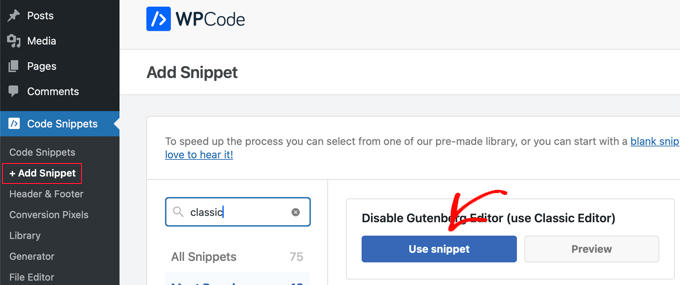
さらに詳しく知りたい方は、Gutenbergを無効化してWordPressのクラシックエディターを維持する方法をご覧ください。
投稿とページの作成にはクラシックエディターが使用されます。
この投稿がWordPressのクラシックエディターについてさらに詳しく知っていただく一助となれば幸いです。WordPressの便利なTipsやトリック、アイデアに関する関連投稿は、以下の「追加読み物」リストもご覧ください。
If you liked this article, then please subscribe to our YouTube Channel for WordPress video tutorials. You can also find us on Twitter and Facebook.




